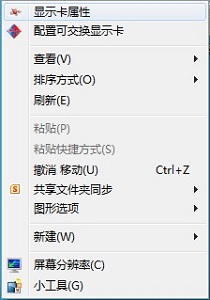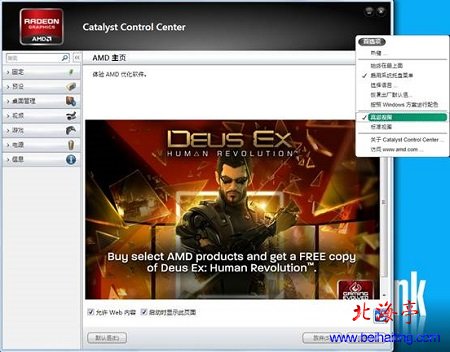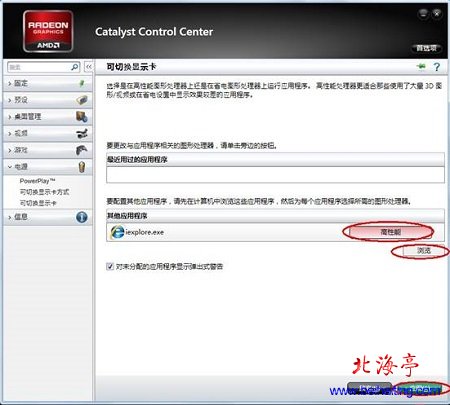|
双显卡笔记本怎么用独立显卡玩游戏(AMD独立显卡)?双显卡笔记本的独显虽然也不咋地,但是比起和新显卡来,性能还是更好一些,这里以联想笔记本为例,简单介绍下设置双显卡笔记本使用独立显卡玩游戏的操作方法,需要引起您注意的是,这里提到的独立显卡类型为AMD显卡,英伟达显卡在这方面的设置方法不同。以下操作方法适用于Win7/Win8笔记本。 第一步、桌面空白处,单击鼠标右键,菜单中选择“显卡属性”
第二步、在随后弹出的“Catalyst Control Center(催化剂控制中心)”点击右侧“首选项”,下拉菜单中点击选择“高级视图”
第三步、随后点开左侧“电源”选项,点击下面的“可切换显卡”,然后在右侧窗口,点击“其他应用程序”下面的“浏览”,再打开的浏览文件夹界面,找到游戏安装位置,选中游戏可执行文件后,点击打开,然后点击底部“应用”就可以了
温馨提示:高性能表示使用独立显卡,省电表示使用集成显卡。点击相关选项,即可在下拉菜单中选择切换 双显卡笔记本怎么用独立显卡玩游戏(AMD独立显卡)的内容,这种设置的好处在于,我们只要打开游戏程序,显卡会自动切换到独立显卡,希望对您有所帮助! (责任编辑:IT信息技术民工) |